xbox怎么卸载win11
Win11系统带有Xbox Game Bar功能,许多用户可能会在使用过程中遇到卸载失败的情况,要解决这个问题,可以尝试通过控制面板或者设置中的应用和功能进行卸载。如果仍然无法成功卸载,可以尝试使用第三方软件进行卸载或者重启电脑后再次尝试。也可以通过更新系统或者重新安装Win11系统来解决Xbox Game Bar卸载失败的问题。希望以上方法能帮助到遇到这个问题的用户。
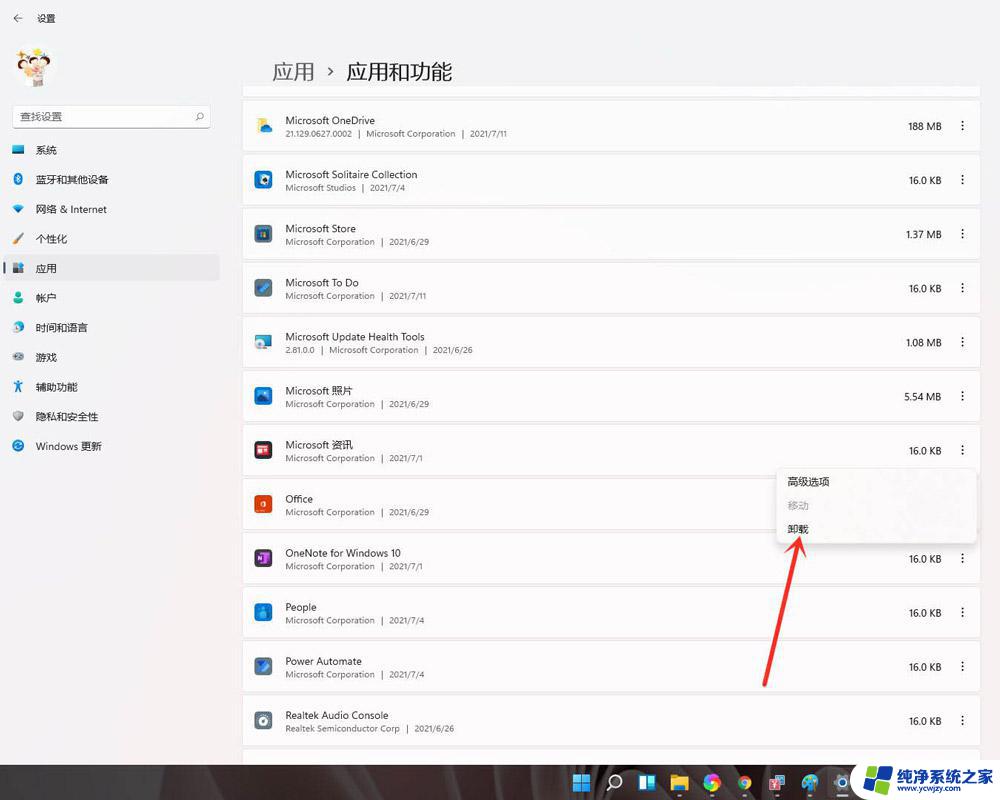
解决方法如下
方法一、使用Windows终端
1、右键单击开始图标并选择Windows 终端(管理员)。
2、在 PoweShell 窗口中,键入或粘贴以下命令并点击Enter:
Get-AppxPackage Microsoft.XboxGamingOverlay | Remove-AppxPackage
PowerShell 现在将显示删除进度。在此阶段不要关闭窗口,因为删除仍在进行中。
完成后,尝试按Windows+ G。不应显示 Xbox Game Bar 覆盖层,因为它已从您的 Windows 11 中删除。要再次重新安装该应用程序,只需转到 Microsoft Store,搜索 Xbox Game Bar,然后从那里安装即可。
方法二、禁用启动快捷方式
1、按Windows+I键打开“设置”应用程序,然后依次转到“游戏”和“ Xbox 游戏栏”。
2、使用控制器选项上的此按钮关闭“打开 Xbox 游戏栏”旁边的开关。这只会禁用启动快捷方式。
3、要确保应用程序不在后台运行,请返回Settings。然后是Apps,最后是Apps & features。
4、搜索Xbox Game Bar应用程序,单击三点菜单。然后选择Advanced Options。
5、向下滚动,直到遇到后台应用程序权限部分,然后从下拉菜单中选择从不选项。
6、然后向下滚动页面并单击终止按钮以立即停止应用程序及其相关进程。
以上是有关如何卸载 Windows 11 的 Xbox 的全部内容,如果您遇到类似问题,可以参考本文中介绍的步骤进行修复,希望能对大家有所帮助。
- 上一篇: win11资源管理器主文件夹
- 下一篇: win11本地用户激活
xbox怎么卸载win11相关教程
- win11卸载了xbox怎么恢复
- win11下载一半怎么卸载 Win11卸载应用的方法
- win11系统卸载不了更新怎么办 Win11无法卸载更新怎么办
- win11怎么卸载ea win11自带的edge浏览器如何卸载
- win11怎么卸载软件最干净 Win11卸载软件的步骤
- win11删除过了的程序在卸载目录图标怎么删除 Win11卸载应用的步骤
- win11卸载kb5006670 Win10卸载kb5006670右键没有卸载选项解决方法
- 软件卸载不了怎么强制卸载win11系统
- win11怎么卸载、
- win11synaptics被卸载了怎么办 Win11声卡驱动被卸载了如何恢复
- win11开启讲述人后屏幕没有颜色怎么办
- win11查看计算机名
- win11 桌面备忘录
- 关掉win11自带软件的自动更新功能
- win11禁用 高级启动
- win11清除系统垃圾
win11系统教程推荐
win11系统推荐